Was ist das meistgesehene YouTube-Video in 24 Stunden?

Statistiken und Analysen sind wichtige Bestandteile von YouTube. Die Plattform verfolgt mehrere Erfolge, darunter auch die Videos mit den meisten Erfolgen
Das Einfügen von Excel-Tabellen in Word ist für Büroangestellte keine seltsame Aufgabe mehr. Manchmal müssen wir die in Excel- Dateien erstellten Tabellendurch Kopierenin Word bringen , anstatt erneut Zeit zu erstellen und extrem viel Zeit und Mühe zu berechnen.
Laden Sie Microsoft Word 2016/2019 herunter
Zwei Werkzeugtexteditor und Kalkulationstabelle Microsoft Office schien nichts anderes als gute Interaktion mit denen , die die Bilanzierung der Arbeit zu tun. Die Tipps Excel oder Word sind immer ein Schatz groß , dass nicht jeder sicher genug ist , dass sie wissen es alle. Daher wird der Artikel zum Einfügen von Excel-Tabellen in Word definitiv vielen Menschen helfen, die in Not sind.
Schritt 1:
Kopieren Sie die Excel-Tabelle, die Sie in Word konvertieren möchten, indem Sie das Arbeitsblatt markieren, mit der rechten Maustaste klicken und Kopieren auswählen .
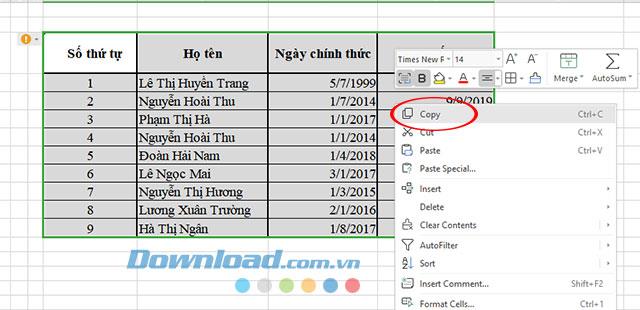
Schritt 2:
Öffnen Sie die Microsoft Word-Software auf Ihrem Computer, auf der das Arbeitsblatt abgelegt werden soll, klicken Sie mit der rechten Maustaste auf Einfügen, oder drücken Sie die Tastenkombination Strg + V, um schnell einzufügen.

Es gibt viele verschiedene Arten von Aufklebern, aber mit dieser normalen Einfügung behalten wir die Formatierung und Links in Excel-Tabellen bei.
Wir werden die Excel-Datei in die Word-Datei einbetten, damit alle Änderungen an der Excel-Datei schnell in Word aktualisiert werden.
Schritt 1:
Klicken Sie in der Hauptoberfläche von Microsoft Word in der Menüleiste auf Einfügen und dann auf Objekt .
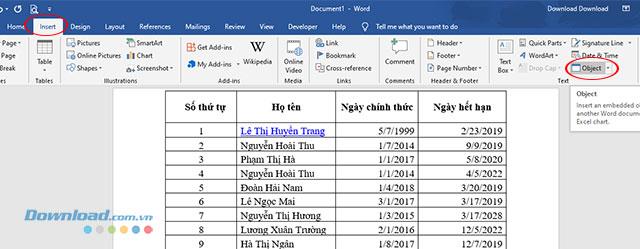
Schritt 2:
Das Objektfenster wird angezeigt. Wählen Sie die Registerkarte Aus Datei erstellen.
Klicken Sie in der Benutzeroberfläche Aus Datei erstellen auf die Schaltfläche Durchsuchen ..., um den Ordner mit der Excel-Datei zu suchen, die Sie einfügen möchten. Aktivieren Sie Link zur Datei und dann OK , um den Vorgang abzuschließen.
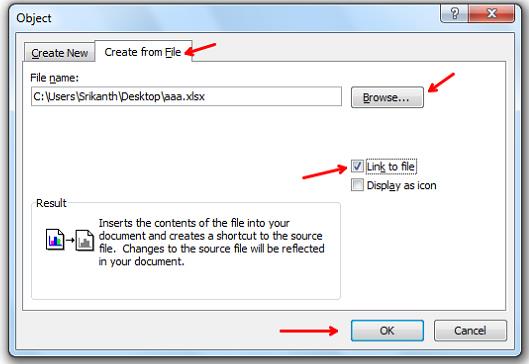
Doppelklicken Sie bei dieser Methode einfach auf den linken Teil der Arbeitsmappe, der in Word eingefügt wurde. Die ursprüngliche Excel-Datei wird angezeigt, damit wir die Informationen ändern können (falls erforderlich). Die Änderungen, die wir an dieser Originaldatei vornehmen, werden auch in der Word-Datei aktualisiert.
HINWEIS:
Diese Art des Einfügens unterscheidet sich grundlegend von den beiden oben genannten Möglichkeiten. Auf diese Weise werden keine alten Daten aus der vorherigen Excel-Datei übernommen, sondern nur die Excel-Tabellenoberfläche in die Word-Datei eingefügt, um zu funktionieren.
Schritt 1:
Klicken Sie in der Hauptoberfläche von Microsoft Word in der Menüleiste auf Einfügen .
Klicken Sie dann auf Tabelle und wählen Sie Excel- Tabelle .
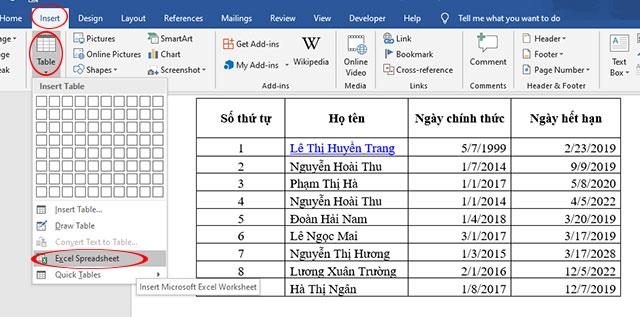
Schritt 2:
Bald wird eine neue Excel-Arbeitsmappe in Word eingefügt.
In dieser Excel-Oberfläche können Sie dieselben Jobs mit gängigen Excel-Arbeitsblattvorgängen ausführen, z. B. Tabellen erstellen, Formeln verwenden usw.
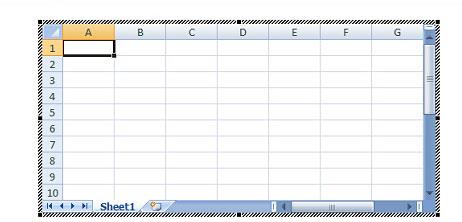
Mit den oben genannten Methoden können Sie Excel-Dateien für verschiedene Zwecke in Word einfügen. Mit diesem Tutorial erfahren Sie hoffentlich mehr über die neuen Funktionen, die Ihre Arbeit unterstützen.
Sie könnten interessiert sein an:
Statistiken und Analysen sind wichtige Bestandteile von YouTube. Die Plattform verfolgt mehrere Erfolge, darunter auch die Videos mit den meisten Erfolgen
Die Suche nach einer antiken Stadt kann komplex sein, aber angesichts der angebotenen Beute lohnt es sich, sich zurechtzufinden. Ancient City wurde mit dem Wild Update hinzugefügt
Während Steam in erster Linie eine App ist, die zum Herunterladen und Spielen von Spielen verwendet wird, können Steam-Profile eine Möglichkeit zur Selbstdarstellung sein, um eine Verbindung zum Spiel herzustellen
https://www.youtube.com/watch?v=x1-ENWpA5Jc Amazon Prime Video verbessert seinen Service kontinuierlich und bietet neue Funktionen und Produkte zur Verbesserung
Um Projekte effizient und termingerecht abzuschließen, ist ein ordnungsgemäßes Projektmanagement unerlässlich. Smartsheet und Airtable sind zwei Tools, die Sie für Ihr Projekt in Betracht ziehen könnten
Bei Minecraft geht es darum, Kreativität zu nutzen, um am Leben zu bleiben. Eine unterschätzte Möglichkeit, Ihre kreativen Muskeln im Spiel unter Beweis zu stellen, sind Banner. Das sind sie nicht
Es gibt nicht viele Universitätsstudiengänge, die Mark Zuckerberg und Steve Ballmer zu ihren Dozenten zählen können. Es gibt nicht viele Universitätsstudiengänge, wo mehr
Das Kopieren von Inhalten in die Zwischenablage Ihres iPad ist praktisch, da es Benutzern einen einfachen Zugriff auf Texte, Fotos, Videos usw. ermöglicht. Sie können jedoch Informationen kopieren
Wenn Sie die Videobearbeitungs-App von KineMaster verwenden, fragen Sie sich möglicherweise, wie Sie Videos auf YouTube hochladen können. Schließlich ist die Online-Video-Sharing-App konkurrenzlos
Die Zusammenarbeit zwischen „Fortnite“ und „Star Wars“ bescherte den Spielern besondere Machtkräfte und „Star Wars“-Quests. Die Kräfte der Macht erschienen in Kapitel 4,
Roblox bietet kreative und einzigartige Möglichkeiten, Welten zu erschaffen. Wenn Sie Ihr Spielerlebnis auf Roblox und einem seiner Spiele teilen möchten, fügen Sie einfach einen Freund hinzu
Das Hinzufügen von mehr Speicherplatz auf der PlayStation hilft Ihnen, mit modernen Spielgrößen zurechtzukommen. Heutige Spiele sind größer als früher und nehmen viel Platz auf der PS ein
Wenn Ihr Computer plötzlich langsamer zu werden scheint, könnte Ihr erster Gedanke sein, dass der Arbeitsspeicher zu klein ist oder dass er sich mit einem Virus infiziert hat. Allerdings ist die
Wenn Sie RingCentral-Benutzer sind, möchten Sie möglicherweise Ihr Passwort ändern. Vielleicht haben Sie Sicherheitsbedenken oder möchten einfach ein einfacheres Passwort wählen
Wenn Sie schon länger bei Telegram aktiv sind, möchten Sie vielleicht Ihre Profilbilder ändern. Allerdings werden alte Profilbilder nicht automatisch gelöscht
Die Twitch-Plattform bietet die Möglichkeit, Sie davor zu schützen, schädliche, beleidigende und beleidigende Sprache im Chat zu sehen. Für jüngere Benutzer ist es ratsam, es zu haben
https://www.youtube.com/watch?v=Pt48wfYtkHE Google Docs ist ein hervorragendes Tool für die Zusammenarbeit, da es mehreren Personen ermöglicht, ein einziges Dokument zu bearbeiten und zu bearbeiten
Obwohl es viele digitale Kunstwerkzeuge gibt, sticht Procreate aus gutem Grund heraus. Es wurde entwickelt, um mit einem Stift und einem Tablet Originalkunstwerke zu zeichnen
Es gibt Zeiten, in denen Sie nicht möchten, dass Ihre Facebook-Freunde wissen, was Sie online posten. Vielleicht verkaufen Sie etwas, das einer Ihrer Freunde geschenkt hat
Möchten Sie einen Film über sich selbst in Paris machen, waren aber noch nie in Frankreich? Sie können dies in iMovie tun, indem Sie den Hintergrund entfernen und einen neuen einfügen


















